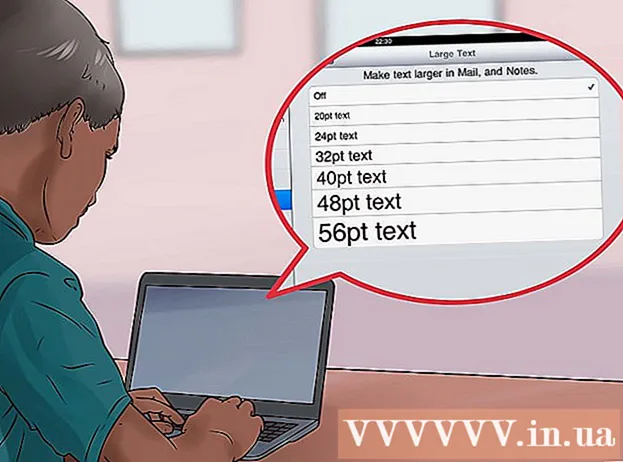Муаллиф:
Florence Bailey
Санаи Таъсис:
26 Март 2021
Навсозӣ:
2 Июл 2024
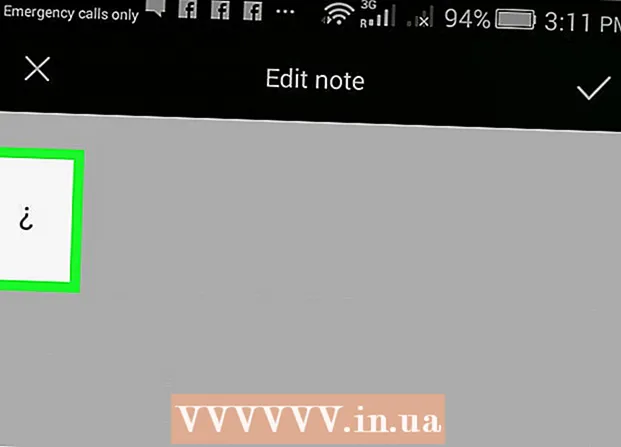
Мундариҷа
- Қадамҳо
- Усули 1 аз 4: Дар Windows
- Усули 2 аз 4: Дар Mac OS X
- Усули 3 аз 4: Дар iPhone ва iPad
- Усули 4 аз 4: Дар дастгоҳи Android
Ин мақола ба шумо нишон медиҳад, ки чӣ тавр ба компютер ва дастгоҳи мобилӣ (смартфон, планшет) аломати саволро баргардонед.
Қадамҳо
Усули 1 аз 4: Дар Windows
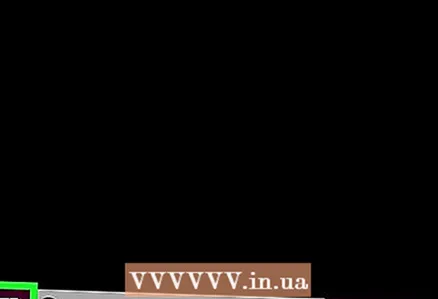 1 Менюи оғозро кушоед
1 Менюи оғозро кушоед  . Нишони Windows -ро дар кунҷи чапи поёни экран клик кунед.
. Нишони Windows -ро дар кунҷи чапи поёни экран клик кунед. 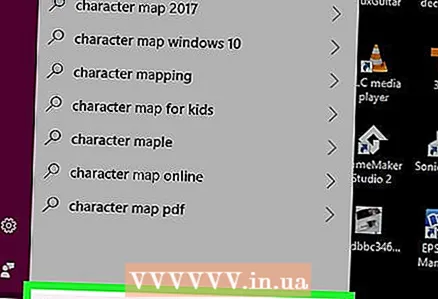 2 Ворид кунед ҷадвали рамзҳо. Ин утилитаи Symbol Map -ро ҷустуҷӯ мекунад.
2 Ворид кунед ҷадвали рамзҳо. Ин утилитаи Symbol Map -ро ҷустуҷӯ мекунад. 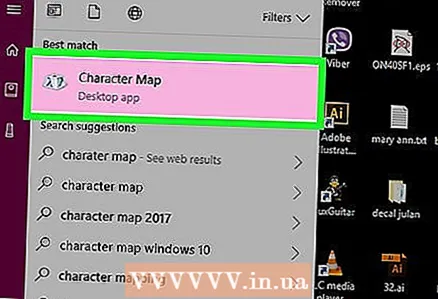 3 Пахш кунед ҷадвали рамзҳо. Ин тасвири пирамида дар болои менюи Оғоз аст. Воситаи харитаи Symbol кушода мешавад.
3 Пахш кунед ҷадвали рамзҳо. Ин тасвири пирамида дар болои менюи Оғоз аст. Воситаи харитаи Symbol кушода мешавад. 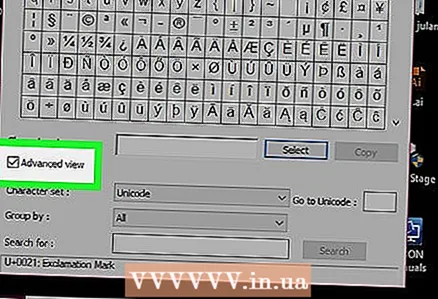 4 Қуттии назди опсияи "Имконоти пешрафта" -ро қайд кунед. Шумо онро дар кунҷи чапи поёни тиреза хоҳед ёфт. Параметрҳои иловагӣ кушода мешаванд.
4 Қуттии назди опсияи "Имконоти пешрафта" -ро қайд кунед. Шумо онро дар кунҷи чапи поёни тиреза хоҳед ёфт. Параметрҳои иловагӣ кушода мешаванд. 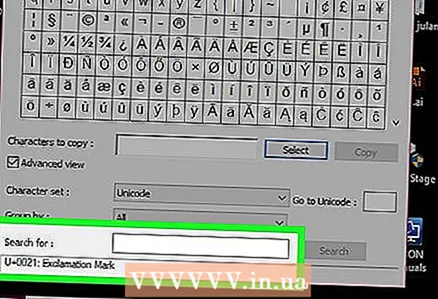 5 Қуттии матнро клик кунед. Он дар поёни тиреза аст.
5 Қуттии матнро клик кунед. Он дар поёни тиреза аст. 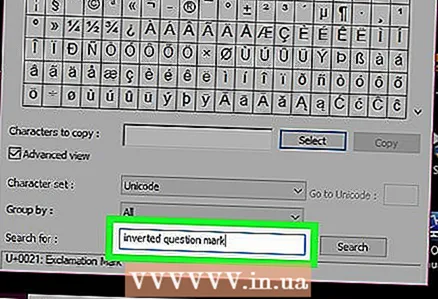 6 Ворид кунед баръакс (баръакс) дар қуттии матн. Калимаро дуруст нависед.
6 Ворид кунед баръакс (баръакс) дар қуттии матн. Калимаро дуруст нависед.  7 Пахш кунед Ёфтан. Ин тугма дар тарафи рости қуттии матн аст. Як силсила нишонаҳо пайдо мешаванд.
7 Пахш кунед Ёфтан. Ин тугма дар тарафи рости қуттии матн аст. Як силсила нишонаҳо пайдо мешаванд.  8 Пахш кунед ¿. Ин нишона аз тарафи дуввум пайдо мешавад (дар кунҷи чапи болоии тиреза).
8 Пахш кунед ¿. Ин нишона аз тарафи дуввум пайдо мешавад (дар кунҷи чапи болоии тиреза). 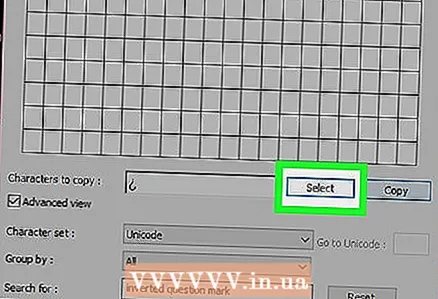 9 Пахш кунед Интихоб кунед > Нусхабардорӣ. Ҳарду тугмаҳо дар тарафи рости поёни тиреза ҳастанд. Аломати саволи баръакс ба буферӣ нусхабардорӣ карда мешавад.
9 Пахш кунед Интихоб кунед > Нусхабардорӣ. Ҳарду тугмаҳо дар тарафи рости поёни тиреза ҳастанд. Аломати саволи баръакс ба буферӣ нусхабардорӣ карда мешавад. 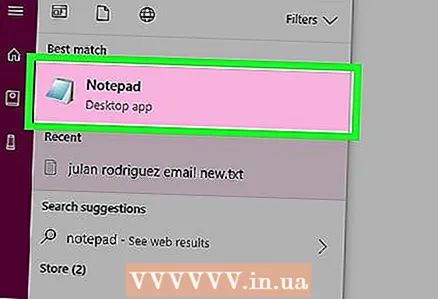 10 Ба он ҷое, ки мехоҳед аломати саволро гузоред, клик кунед. Ҳуҷҷатро кушоед ё қуттии матнро клик кунед, то курсорро ба он ҷо кӯчонед.
10 Ба он ҷое, ки мехоҳед аломати саволро гузоред, клик кунед. Ҳуҷҷатро кушоед ё қуттии матнро клик кунед, то курсорро ба он ҷо кӯчонед. 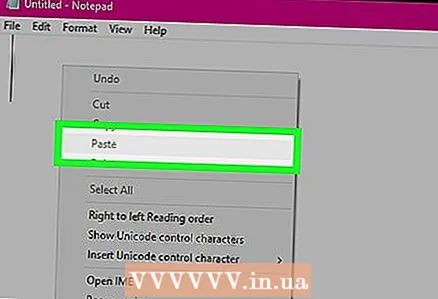 11 Аломати саволи баръаксро гузоред. Барои ин кор, клик кунед Ctrl+В.... Интихобан, шумо метавонед бо пахши тугмаи рости ҳуҷҷат ё майдони матн ва аз меню Часбондан ро интихоб кунед.
11 Аломати саволи баръаксро гузоред. Барои ин кор, клик кунед Ctrl+В.... Интихобан, шумо метавонед бо пахши тугмаи рости ҳуҷҷат ё майдони матн ва аз меню Часбондан ро интихоб кунед.  12 Миёнабурҳои клавиатураро истифода баред. Калидҳоро нигоҳ доред Алт+Ctrl+Ift Иваз ва тугмаро пахш кунед ?барои ворид кардани аломати саволи баръакс.
12 Миёнабурҳои клавиатураро истифода баред. Калидҳоро нигоҳ доред Алт+Ctrl+Ift Иваз ва тугмаро пахш кунед ?барои ворид кардани аломати саволи баръакс. - Пахш кунед ва доред Ift Ивазҳангоми нигоҳ доштан Алт ва Ctrl.
Усули 2 аз 4: Дар Mac OS X
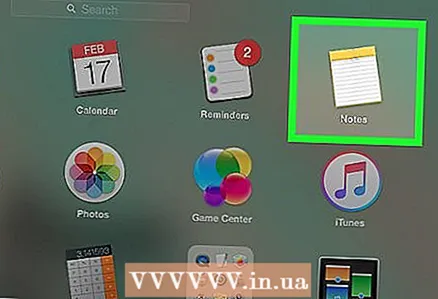 1 Ба он ҷое, ки мехоҳед аломати саволро гузоред, клик кунед. Ариза, ҳуҷҷат ё вебсайтро кушоед, ки шумо мехоҳед аломати зеру зерро ворид кунед ва дар қуттии матн клик кунед ё нишонае пайдо шавад.
1 Ба он ҷое, ки мехоҳед аломати саволро гузоред, клик кунед. Ариза, ҳуҷҷат ё вебсайтро кушоед, ки шумо мехоҳед аломати зеру зерро ворид кунед ва дар қуттии матн клик кунед ё нишонае пайдо шавад. 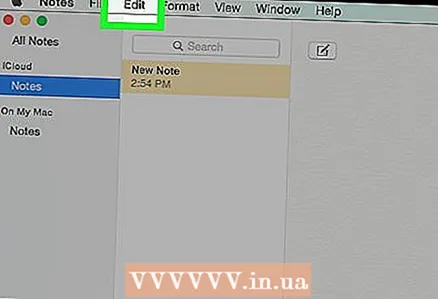 2 Пахш кунед Тағир додан. Ин меню дар тарафи чапи болои экран ҷойгир аст. Менюи афтанда кушода мешавад.
2 Пахш кунед Тағир додан. Ин меню дар тарафи чапи болои экран ҷойгир аст. Менюи афтанда кушода мешавад. 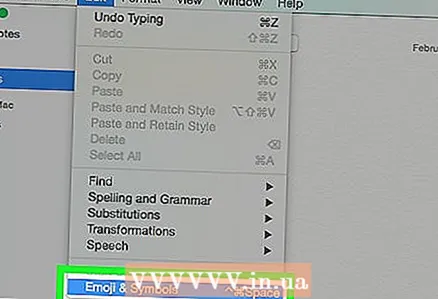 3 Пахш кунед Emoji ва аломатҳо. Он дар поёни менюи афтанда ҷойгир аст. Панели аломатҳо кушода мешавад.
3 Пахш кунед Emoji ва аломатҳо. Он дар поёни менюи афтанда ҷойгир аст. Панели аломатҳо кушода мешавад. 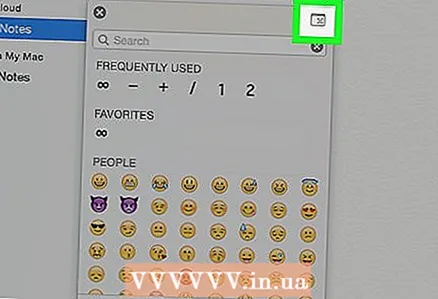 4 Тасвири васеъро клик кунед. Ин тасвири росткунҷаест дар кунҷи рости болоии панели аломатҳо.
4 Тасвири васеъро клик кунед. Ин тасвири росткунҷаест дар кунҷи рости болоии панели аломатҳо. 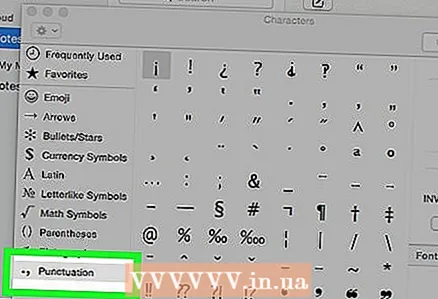 5 Пахш кунед Пунктуация. Шумо ин ҷадвалро дар тарафи чапи поёни тиреза хоҳед ёфт.
5 Пахш кунед Пунктуация. Шумо ин ҷадвалро дар тарафи чапи поёни тиреза хоҳед ёфт. 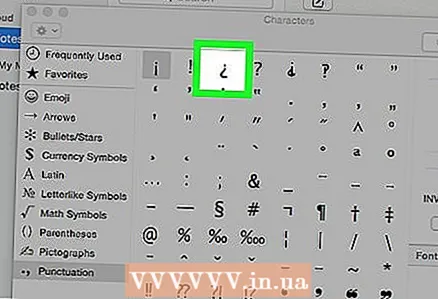 6 Ду маротиба клик кунед ¿. Он дар болои панели аломатҳо ҷойгир аст. Дар қуттии матни интихобшуда аломати саволи баръакс пайдо мешавад.
6 Ду маротиба клик кунед ¿. Он дар болои панели аломатҳо ҷойгир аст. Дар қуттии матни интихобшуда аломати саволи баръакс пайдо мешавад.  7 Миёнабурҳои клавиатураро истифода баред. Калидҳоро нигоҳ доред Ption Опсия+Ift Иваз ва пахш кунед ?барои ворид кардани аломати саволи баръакс (курсор бояд дар қуттии матн бошад).
7 Миёнабурҳои клавиатураро истифода баред. Калидҳоро нигоҳ доред Ption Опсия+Ift Иваз ва пахш кунед ?барои ворид кардани аломати саволи баръакс (курсор бояд дар қуттии матн бошад). - Агар шумо дар як вақт се тугмаи нишондодашударо пахш кунед, аломати тақсимот ворид карда мешавад.
Усули 3 аз 4: Дар iPhone ва iPad
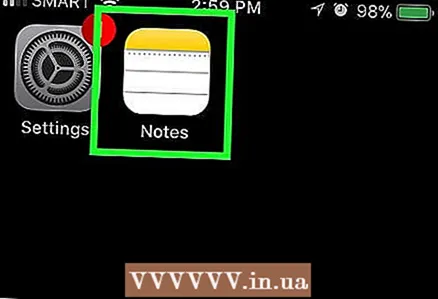 1 Ба он ҷое, ки мехоҳед аломати саволро гузоред, клик кунед. Барномаро кушоед, ки шумо мехоҳед аломати зеру зерро ворид кунед ва қуттии матнро, ки нишона пайдо мешавад, клик кунед. Клавиатураи экран кушода мешавад.
1 Ба он ҷое, ки мехоҳед аломати саволро гузоред, клик кунед. Барномаро кушоед, ки шумо мехоҳед аломати зеру зерро ворид кунед ва қуттии матнро, ки нишона пайдо мешавад, клик кунед. Клавиатураи экран кушода мешавад. 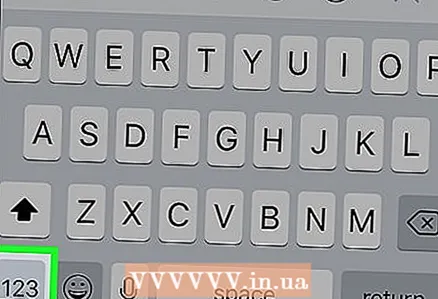 2 Пахш кунед 123. Ин тугма дар кунҷи чапи поёни клавиатура ҷойгир аст. Клавиатураи алифбо ба клавиатураи рақамӣ иваз мешавад.
2 Пахш кунед 123. Ин тугма дар кунҷи чапи поёни клавиатура ҷойгир аст. Клавиатураи алифбо ба клавиатураи рақамӣ иваз мешавад. 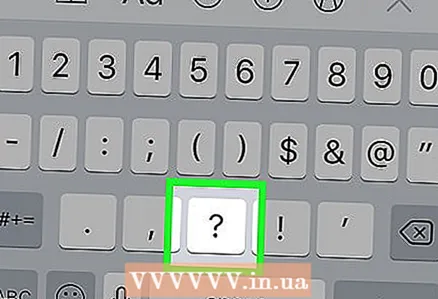 3 Аломати саволро ёбед. Он дар сатри поёни тугмаҳо ҷойгир аст.
3 Аломати саволро ёбед. Он дар сатри поёни тугмаҳо ҷойгир аст. 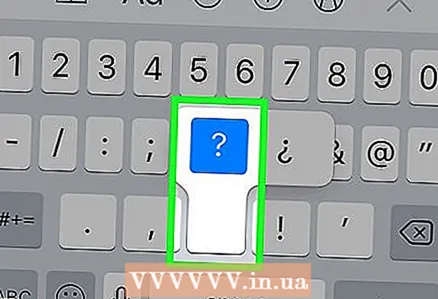 4 Тугмаро нигоҳ доред ?. Менюи поп-ап бо аломати саволи баръакс кушода мешавад.
4 Тугмаро нигоҳ доред ?. Менюи поп-ап бо аломати саволи баръакс кушода мешавад. - Тугмаро сахт пахш накунед - дар ин ҳолат, функсияи 3D Touch фаъол мешавад, на менюи алтернативии тугма.
 5 Интихоб кардан ¿, ба меню равед. Ангушти худро аз экран нагиред, ангушти худро бар аломати саволи баргардонидашуда гузоред, то онро интихоб кунед.
5 Интихоб кардан ¿, ба меню равед. Ангушти худро аз экран нагиред, ангушти худро бар аломати саволи баргардонидашуда гузоред, то онро интихоб кунед. 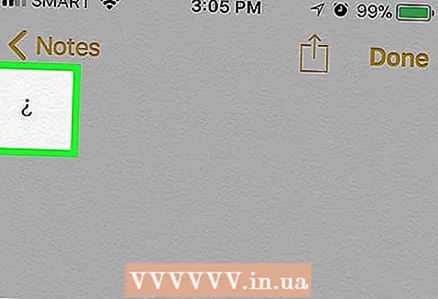 6 Ангушти худро аз экран дур кунед. Дар қуттии матни интихобшуда аломати саволи баръакс пайдо мешавад.
6 Ангушти худро аз экран дур кунед. Дар қуттии матни интихобшуда аломати саволи баръакс пайдо мешавад.
Усули 4 аз 4: Дар дастгоҳи Android
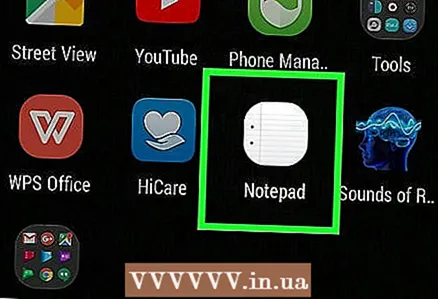 1 Ба он ҷое, ки мехоҳед аломати саволро гузоред, клик кунед. Барномаро кушоед, ки шумо мехоҳед аломати зеру зерро ворид кунед ва қуттии матнро, ки нишона дар он пайдо мешавад, клик кунед. Клавиатураи экран кушода мешавад.
1 Ба он ҷое, ки мехоҳед аломати саволро гузоред, клик кунед. Барномаро кушоед, ки шумо мехоҳед аломати зеру зерро ворид кунед ва қуттии матнро, ки нишона дар он пайдо мешавад, клик кунед. Клавиатураи экран кушода мешавад. 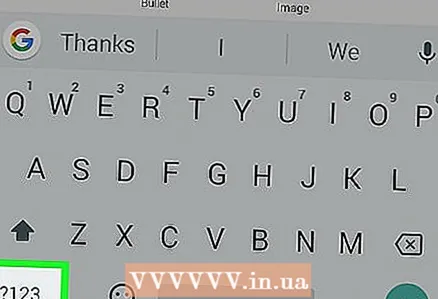 2 Пахш кунед ?123 ё ?1☺. Ин тугма дар тарафи чапи поёни клавиатура ҷойгир аст. Клавиатураи рақамӣ кушода мешавад.
2 Пахш кунед ?123 ё ?1☺. Ин тугма дар тарафи чапи поёни клавиатура ҷойгир аст. Клавиатураи рақамӣ кушода мешавад. 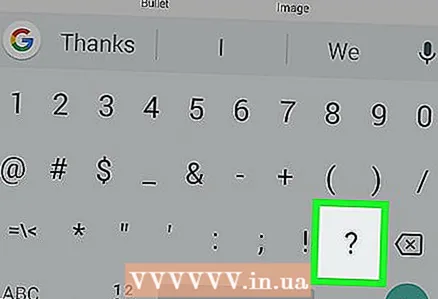 3 Аломати саволро ёбед.
3 Аломати саволро ёбед.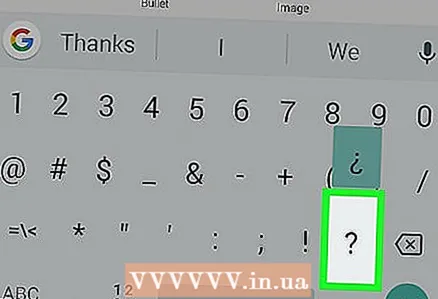 4 Тугмаро нигоҳ доред ?. Менюи поп-ап кушода мешавад.
4 Тугмаро нигоҳ доред ?. Менюи поп-ап кушода мешавад. 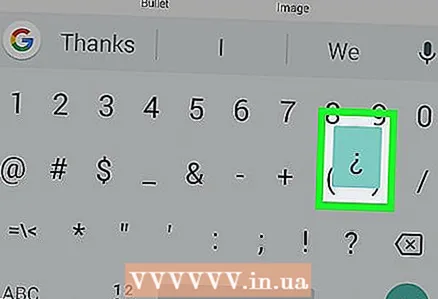 5 Лутфан интихоб кунед ¿ дар менюи поп-ап. Барои интихоби он ангушти худро ба аломати саволҳои баръакс лағжонед.
5 Лутфан интихоб кунед ¿ дар менюи поп-ап. Барои интихоби он ангушти худро ба аломати саволҳои баръакс лағжонед. 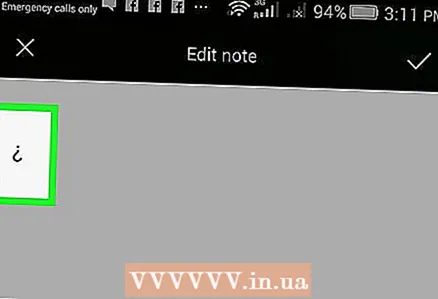 6 Ангушти худро озод кунед. Дар қуттии матни интихобшуда аломати саволи баръакс пайдо мешавад.
6 Ангушти худро озод кунед. Дар қуттии матни интихобшуда аломати саволи баръакс пайдо мешавад.